Giáo án môn Tin học 10 - Bài 17: Một số chức năng khác
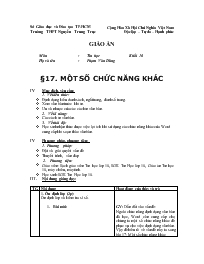
IV Mục đích, yêu cầu:
1. Về kiến thức:
Định dạng kiểu danh sách, ngắt trang, đánh số trang.
Xem văn bản trước khi in.
Ưu và nhược của các cách in văn bản.
2. Về kĩ năng:
Các cách in văn bản.
3. Về thái độ:
Học sinh nhận thức được việc lợi ích khi sử dụng các chức năng khác của Word cung cấp khi soạn thảo văn bản.
IV Phương pháp, phương tiện:
1. Phương pháp:
Đặt và giải quyết vấn đề
Thuyết trình, vấn đáp
2. Phương tiện:
Giáo viên: Sách giáo viên Tin học lớp 10, SGK Tin Học lớp 10, Giáo án Tin học 10, máy chiếu, máy tính.
Học sinh: SGK Tin Học lớp 10.
III. Nội dung giảng dạy:
Bạn đang xem tài liệu "Giáo án môn Tin học 10 - Bài 17: Một số chức năng khác", để tải tài liệu gốc về máy bạn click vào nút DOWNLOAD ở trên
Sở Giáo dục và Đào tạo TP.HCM Cộng Hòa Xã Hội Chủ Nghĩa Việt Nam Trường THPT Nguyễn Trung Trực Độc lập – Tự do – Hạnh phúc GIÁO ÁN Môn : Tin học Khối 10 Họ và tên : Phạm Văn Dũng §17. MỘT SỐ CHỨC NĂNG KHÁC Mục đích, yêu cầu: 1. Về kiến thức: Định dạng kiểu danh sách, ngắt trang, đánh số trang. Xem văn bản trước khi in. Ưu và nhược của các cách in văn bản. Về kĩ năng: Các cách in văn bản. Về thái độ: Học sinh nhận thức được việc lợi ích khi sử dụng các chức năng khác của Word cung cấp khi soạn thảo văn bản. Phương pháp, phương tiện: 1. Phương pháp: Đặt và giải quyết vấn đề Thuyết trình, vấn đáp 2. Phương tiện: Giáo viên: Sách giáo viên Tin học lớp 10, SGK Tin Học lớp 10, Giáo án Tin học 10, máy chiếu, máy tính. Học sinh: SGK Tin Học lớp 10. III. Nội dung giảng dạy: TG Nội dung Hoạt động của thầy và trò 1. Ổn định lớp (2p): Ổn định lớp và kiểm tra sỉ số. Bài mới: Bài 17: Một số chức năng khác I/ Định dạng kiểu danh sách: Liệt kê dạng ký hiệu: liệt kê những thành phần có vai trò như nhau. Liệt kê dạng số thứ tự: liệt kê những thành phần có vai trò nhất định. Để định dạng kiểu danh sách ta sử dụng: Cách 1: Dùng lệnh Format à Bullets and Numbering (kí hiệu và đánh số) để mở hộp thoại Bullets and Numbering. Cách 2: Sử dụng các nút lệnh Bullets hoặc Numbering trên thanh công cụ định dạng. Lưu ý: Khi bỏ định dạng kiểu danh sách của một phần văn bản, chi cần chọn phần văn bản rồi nháy nút lệnh tương ứng ( hoặc ). II/ Ngắt trang và đánh số trang: 1. Ngắt trang: các bước thực hiện: Đặt con trỏ văn bản ở vị trí muốn ngắt trang. Chọn lệnh Insert à Break rồi chọn Page break trong hộp thoại Break. Nháy chuột vào nút OK. Lưu ý: Nhấn tổ hợp phím Ctrl + Enter để ngắt trang tại vị trí con trỏ trên văn bản. 2. Đánh số trang: Chọn Insert à Page Numbers Trong hộp Position của hộp thoại Page Number, chọn vị trí của số trang: ở đầu trang (Header) hoặc ở cuối trang (Footer); Trong hộp thoại Alignment, chọn cách căn lề cho số trang: căn trái (Left), căn giữa (Center), căn phải (Right); Chọn (hoặc bỏ chọn) Show number on first page để hiển thị (hoặc không hiển thị) số trang ở trang đầu tiên. III/ In văn bản: 1. Xem trước khi in: Để mở cửa sổ Preview, sử dụng 1 trong 3 cách: Cách 1: Chọn lệnh File à Print Preview. Cách 2: Nháy nút lệnh Print Preview trên thanh công cụ chuẩn. 2. In văn bản: Thực hiện lệnh in văn bản bằng 1 trong 3 cách: Cách 1: Dùng lệnh File à Print Cách 2: Nhấn tổ hợp phím Ctrl + P. Cách 3: Nháy chuột vào nút Print trên thanh công cụ chuẩn để in ngay toàn bộ văn bản. GV: Dẫn dắt vào vấn đề: Ngoài chức năng định dạng văn bản đã học, Word còn cung cấp cho chúng ta một số chức năng khác để phục vụ cho việc định dạng văn bản. Vậy để hiểu rõ về vấn đề này ta sang bài 17: Một số chức năng khác GV: Đặt câu hỏi: Cho HS xem Vd về 2 đoạn văn bản .Một đoạn văn bản thô chưa được chỉnh sửa định dạng và một văn bản đã được định dạng số thứ tự.Văn bản nói về danh sách xếp hạng cuối năm của lớp 10A1.Nhìn vào 2 văn bản em nào có thể nhận xét về cách trình bày của hai văn bản trên.Và văn bản 2 có gì đặc biệt so với văn bản 1? HS: Văn bản 2 trình bày rõ ràng hơn , danh sách xếp hạng được liệt kê một cách rõ ràng hơn văn bản 1. GV: Làm sao có thể trình bày danh sách của lớp 10A1 được như thế này? HS: Dùng Enter, và đánh số 1, 2, 3 ở mỗi đầu dòng GV:Cách đó thì sẽ lâu và mang tính thủ công, trong Word cung cấp cho chúng ta chức năng định dạng kiểu số thứ tự. GV: Cho các em ví dụ về kiểu dạng liệt kê (dùng lại văn bản 2) và kiểu dạng liệt kê ( các cách để save văn bản liệt kê ra 3 cách). GV: Qua đó các em phải phân biệt cụ thể giữa liệt kê ký hiệu và liệt kê số thứ tự, khi nào thì sử dụng liệt kê ký hiệu và liệt kê số thứ tự? GV: Để liệt kê hoặc đánh số thứ tự cho các đoạn văn bản , ta nhập đầy đủ nội dung của văn bản đó rùi thực hiện định dạng theo từng cấp.Như vậy văn bản sẽ đều,đẹp và chính xác. HS: Quan sát, lắng nghe, ghi bài GV: Khi gõ nhiều trang văn bản, kết thúc Chương I, văn bản nằm ở lưng chừng trang giấy, ta lại có nhu cầu chuyển qua chương II nằm ở đầu trang tiếp theo, ta phải làm sao? HS: Nhấn nhiều lần Enter để xuống dòng. GV: Cách cũng được nhưng không khả thi. Vì làm như vậy sẽ mất thời gian và mang tính thủ công.Chính vì thế, Word cung cấp cho chúng ta chức năng Ngắt Trang HS: Quan sát, lắng nghe, ghi bài GV: Làm mẫu 1 ví dụ về văn bản chưa được ngắt trang và làm từng bước để học sinh thấy và hiểu đượcchúc năng ngắt trang. GV: Hãy tưởng tượng khi văn bản dài đến hàng trăm trang giấy.Nếu ta in ra và lỡ tay làm rơi hàng trăm trang giấy đó mà không có in số trang thì việc sắp xếp lại rất khó khăn. Như vậy theo các em chúng ta cần phải làm gì khi soạn hàng trăm trang văn bản ấy? HS: Đánh thứ tự các trang giấy. HS: Quan sát, lắng nghe, ghi bài GV: Làm mẫu ví dụ cho các học sinh thấy được các bước thao tác để đánh số trang. GV: Sau khi định dạng xong văn bản, ta sẽ tiến hành thao tác in văn bản GV: Trước khi in văn bản nào đó, ta cần phải xem văn bản trước khi in để kiểm tra khổ giấy, lề trang, việc ngắt trang, việc bố trí văn bản hợp lý chưa. HS: Quan sát, lắng nghe, ghi bài GV: Chúng ta tiến hành in văn bản ra giấy. Để in văn bản ra giấy, ta cần có máy in. HS: Quan sát, lắng nghe, ghi bài GV: Giáo viên làm mẫu một ví dụ về in văn bản rồi giải thích rõ từng bước. GV: Cho 1 trắc nghiệm nhỏ nếu nhấp vào Print ở thanh công cụ thì điều gì sẽ xảy ra.Gồm 4 đáp án. Củng cố, dặn dò : GV: Nhắc lại các thao tác định dạng danh sách, ngắt trang, đánh số trang, xem văn bản trước khi in và in văn bản. HS: Làm bài tập về nhà: Bài 2, 3, 4 trang 118 SGK Tin học 10. Coi trước bài 18: “CÁC CÔNG CỤ TRỢ GIÚP SOẠN THẢO”
Tài liệu đính kèm:
 bai 17 mot so chuc nang khac.doc
bai 17 mot so chuc nang khac.doc





